Cara Mengatur Penomoran Otomatis
Kembali TutorialDalam hal penomoran pada masing-masing transaksi pun bisa kawan Kledo atur sesuai dengan kebijakan bisnis yang dijalankan melalui “Pengaturan”. Gimana caranya? Simak tutorial berikut ya!
Pada fitur “Penomoran Otomatis” dalam menu “Pengaturan” ini, kawan Kledo bisa mengatur nomor transaksi sesuai dengan kebijakan perusahaan. Apa sih nomor transaksi? Nomor transaksi adalah nomor unik dan spesial yang diberikan untuk setiap transaksi dengan tujuan agar mudah dilakukan pelacakan di kemudian hari jika dibutuhkan.

Nomor transaksi pada setiap pencatatan biasanya terletak pada kolom dengan nama “Nomor”. Seperti yang sudah pernah dijelaskan sebelumnya, penomoran pada pencatatan transaksi dilakukan secara berurutan dan otomatis, mengikuti nomor sebelumnya. Kledo memungkinkan kawan Kledo untuk menggantinya secara manual. Akan tetapi, akan lebih baik apabila kawan Kledo tidak melakukannya, dalam keadaan yang sangat tidak begitu mendesak.
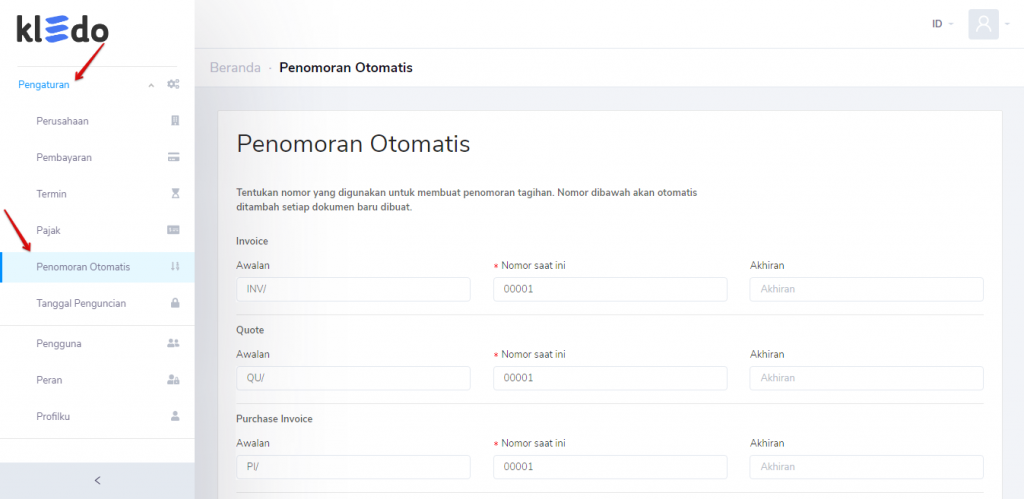
Kawan Kledo bisa menggunakan format “Penomoran Otomatis” yang sudah disediakan oleh Kledo, atau kalo ingin melakukan penyesuaian berdasar SOP perusahaan, lewat “Pengaturan” juga bisa. Sebelum mengatur, buka dulu “Pengaturan” lalu masuk ke “Penomoran Otomatis” ya!
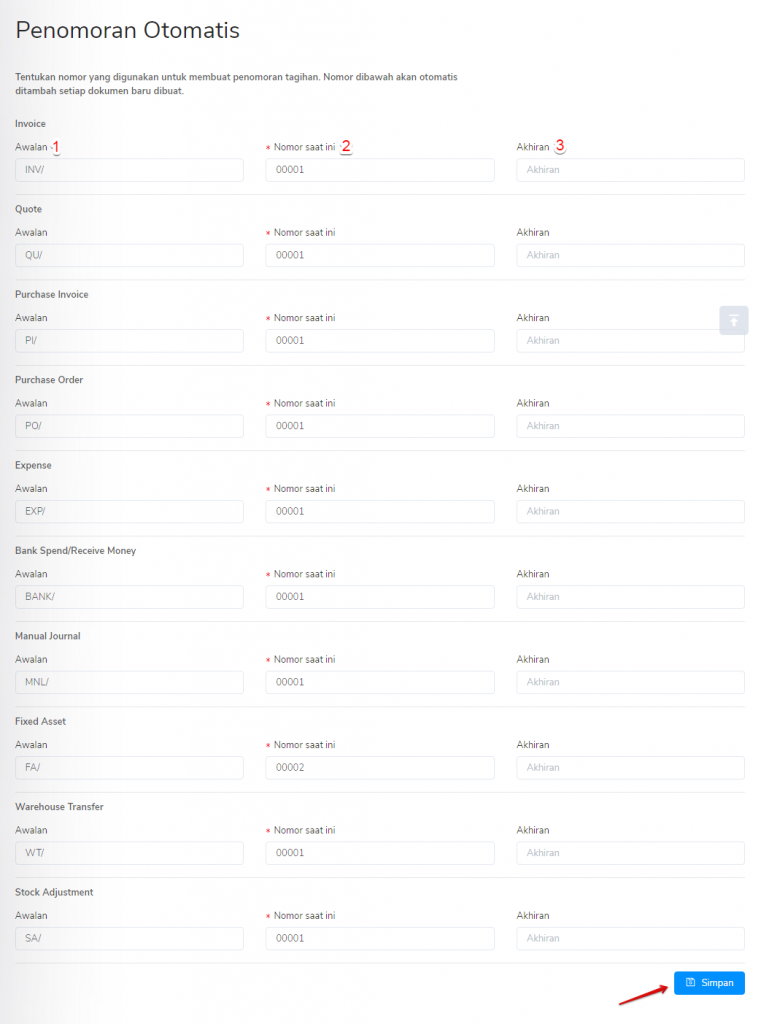
- Awalan. Berupa huruf, bisa singkatan, menunjukkan keunikan untuk membedakan antara transaksi yang satu dengan yang lain.
- Nomor saat ini. Angka penomoran yang dilakukan sejauh ini, harus terdiri dari minimal 5 karakter dan maksimal 10 karakter (hanya angka).
- Akhiran. Bisa berupa waktu untuk menggambarkan waktu terjadinya transaksi, maupun kode unik lain dengan kombinasi huruf dan angka (tidak wajib diisi).
Baca juga: Cara Mengatur Tanggal Penguncian
Jika sudah, jangan lupa di cek kembali semua perubahan yang telah dilakukan, kemudian klik “Simpan” ya. Jika sudah selesai, maka perubahan atas “Penomoran Otomatis” akan langsung muncul sesuai dengan bagian yang tadi diubah. Selain itu, ada notifikasi bertuliskan “Penomoran otomatis berhasil diperbarui”.
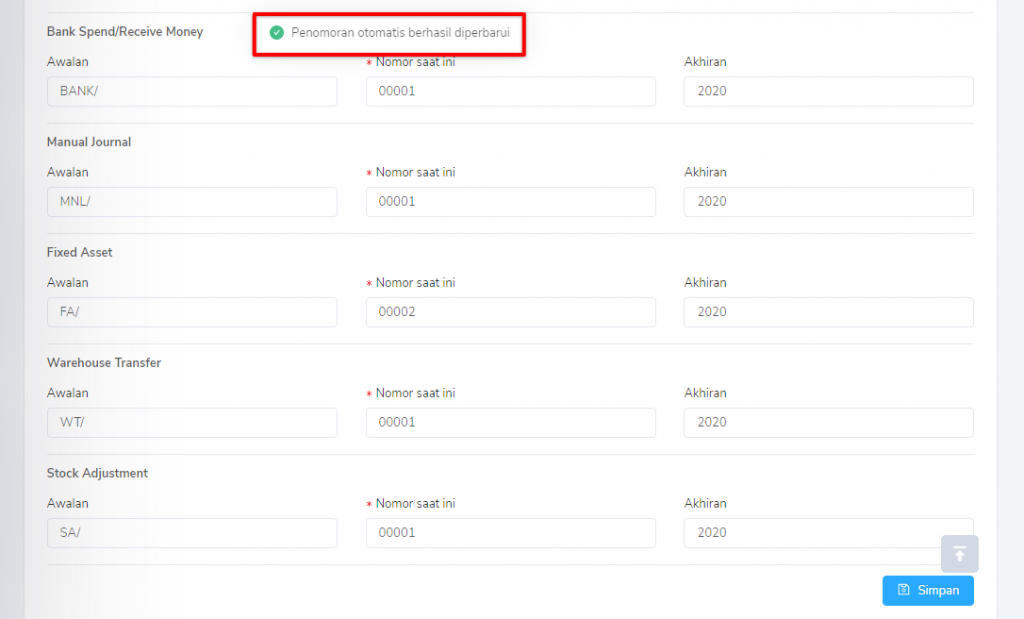
Selain itu, “Nomor” pada form transaksi juga akan berubah, mengikuti perubahan yang telah kawan Kledo lakukan di “Penomoran Otomatis”.
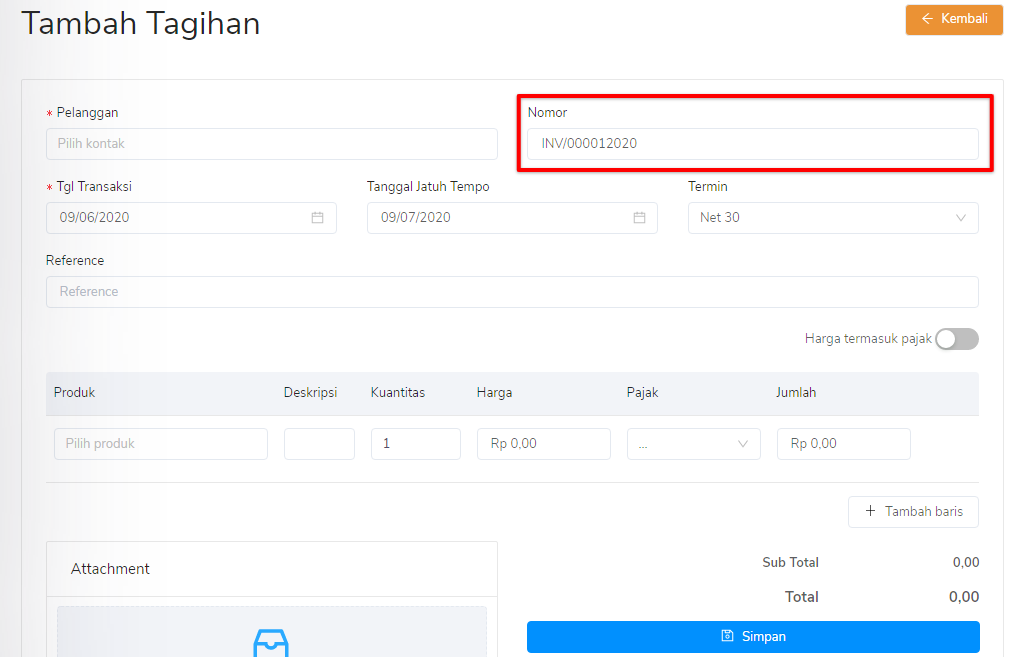
Berikut ini adalah transaksi yang dapat diatur nomor transaksinya pada “Penomoran Otomatis” di menu “Pengaturan”.
- Tagihan
- Penawaran Penjualan
- Tagihan Pembelian
- Pesanan Pembelian
- Biaya
- Bank
- Jurnal Manual
- Aset Tetap
- Transfer Gudang
- Penyesuaian Persediaan
Mudah kan pake Kledo? Jika masih ada yang belum paham, kawan Kledo bisa langsung hubungi Tim Hebat Kledo :).